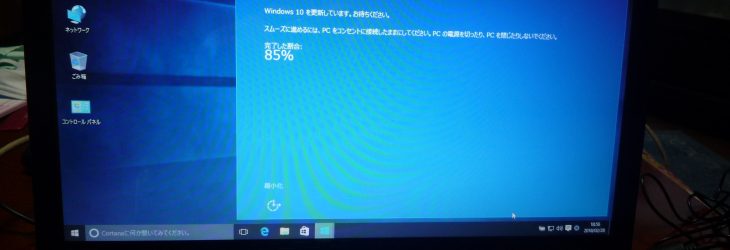SSD換装 ノートパソコン PC-LS550HS3EB
お客様より「無縁マウスが突然と動かなくなった、電池交換も行ったが反応しない、USB有線マウスを買ってきてつないだが、それでも動かない」と言うことでの修理依頼です。
症状の確認を行ってみました。お客様の言う通りの症状です。
最初にUSB端子の不具合を疑ってみて、USBメモリーをさしてみました。
これが通常に認識して問題なく使用できます。
有線マウスを別のパソコンにつないでみましたが、これも問題ありません。
手持ちのマウスをつないでみましたが動きません。
デバイスマネイジャーで マウスの確認をしてみます。
無線マウスも有線マウスも?マークがついています。
詳細を確認してみると、「ドライバーを読み込んでいません」となっています。
ドライバーの更新を行ってみましたが、「見つかりません」と出てきます。
いったんデバイスマネイジャーから、?のマークのついてマウスを削除して、再起動を行ってみます。
結果、再度 ?マークがついて ドライバーの読み込みができていません。
システムの復元で故障前の状態に戻そうとしましたが、システムの復元が失敗します。
ウイルスソフトを一旦アンインストールを行って再度行いましたが、やはり失敗します。
windowsのシステムファイルが損傷している可能性が大です。
故障原因の切り離しをおこないます。
ハードウェアーが原因かソフトウェアーが原因か確認する為、ソフトウェアーがインストールされているハードディスクをはずして、設定画面にはいって マウスが動くか確認してみます。
結設定画面では、動いているのでソフトウェアーが原因となります。
Windowsがインストールされたハードディスクを別のパソコンにつないで調べてみます。
クリスタルディスクインフォの判定結果「注意」になっています。
お客様と打ち合わせ行い、ハードディスクの交換をする事になりました。
どうせ交換するなら、SSDに交換することになりました。
交換をする前に、マイデーターのバックアップを先に行っておきます。
マイドキュメント マイピクチャー マイビデオ お気に入り リンク 年賀状作成ソフトのバックアップ ディスクトップ NECのセットアップアプリ ドライバー等の保存を行います。
SSD換装作業の説明をします。
作業は、パソコンの裏面より行います。
最小にバッテリーを外します。
写真のように、スライドボタンを開閉方向に動かします。


写真のようにバッテリーを持ち上げます。

ハードディスクは、左下のカバー内にあります。
写真にように ネジ1本を外します。

カバーをめくれば、ハードディスクが見えます。

左向にハードディスクをスライドさせて取りだします。
左が既存のハードディスク 右が今回新しく取り付けるSSDになります。
ハードディスクに取りついてある金具を、SSDに取り付けます。
取り外した 逆の手順でSSDを取り付けます。
今回は、Windows7から10にアップグレードしたパソコンなので、購入時に戻すリカバリー作業は、ディスクを作っていないので出来ません。
Windows10をクリーンインストールを行って、バックアップを戻して必要なソフト ドライバーをインストールを行います。
後は起動確認とSSDに特化した設定を施して、本日のSSD換装作業の終了です。
| 電 話 発 信 |
| ア ク セ ス |